Đồng bộ Email và Lịch công tác với thiết bị di động
HƯỚNG DẪN ĐỒNG BỘ EMAIL VÀ LỊCH CÔNG TÁC VỚI THIẾT BỊ DI ĐỘNG (Smartphone)
Phần 1: Cài đặt tài khoản email vào thiết bị di động.
Phần 2: Đưa ứng dụng lịch từ Widget ra màn hình điện thoại Android.
Phần 1: Cài đặt tài khoản email vào thiết bị di động.
Bước 1: Phải chắc chắn thiết bị đã kết nối Wifi hoặc 3G, sau đó vào phần cài đặt của thiết bị.
|
Android |
Iphone |
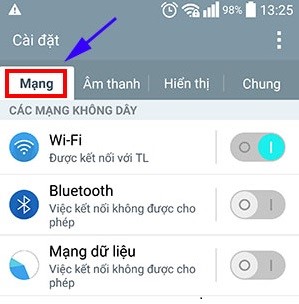 |
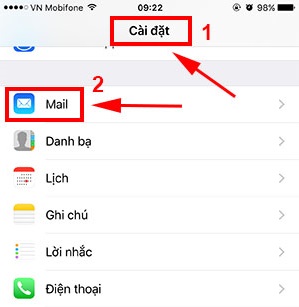 |
Bước 2: Thêm tài khoản mới vào thiết bị
|
Android
|
Iphone
|
|
Chọn mục Chung Chọn Tài khoản & đồng bộ hóa |
Chọn mục Mail Chọn Tài khoản |
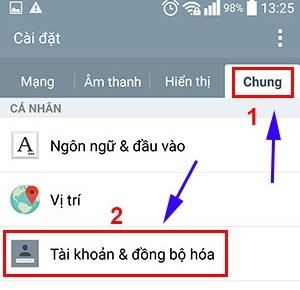 |
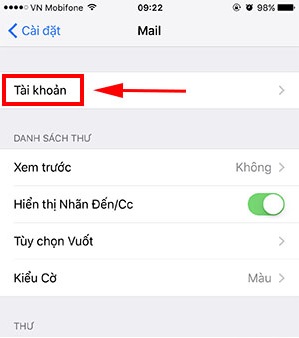 |
|
|
Thêm tài khoản |
|
|
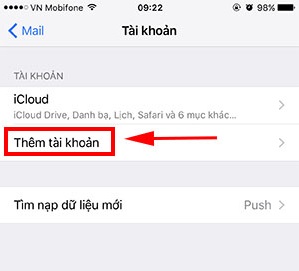 |
Bước 3: Chọn thêm tài khoản Exchange vào thiết bị
| Android | Iphone |
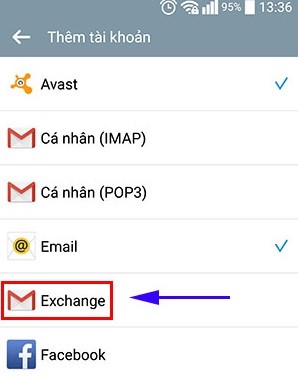 |
 |
|
|
|
Bước 4: Nhập vào địa chỉ email => tiếp theo
|
Android
|
Iphone
|
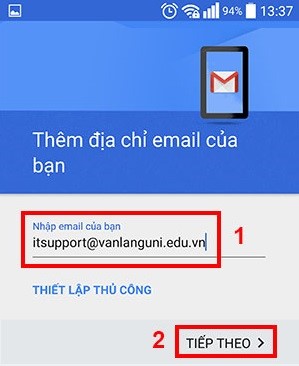 |
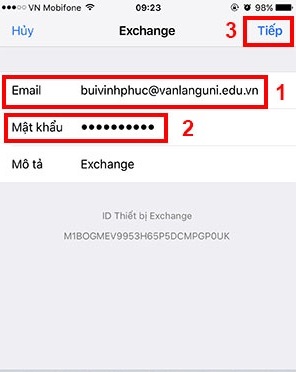 |
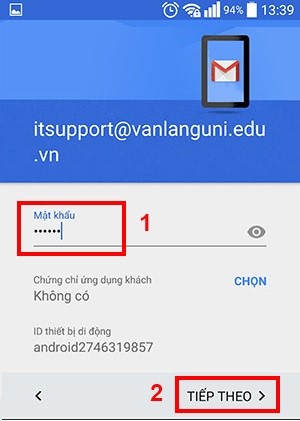 |
|
Bước 5: Quá trình truy cập tài khoản
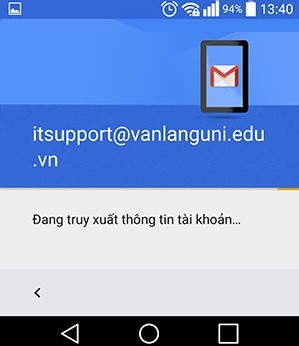
Bước 6: “Yêu cầu chuyển hướng” từ hệ thống, chọn OK.

Bước 7: Cài đặt máy chủ thư, nhập vào “outlook.office365.com”-> cổng để mặc định (443) -> chọn Tiếp theo
|
Android
|
Iphone
|
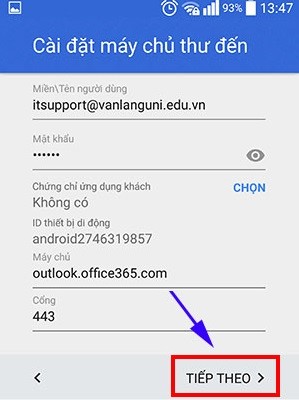 |
 |
Bước 8: Quá trình xác thực cài đặt máy chủ
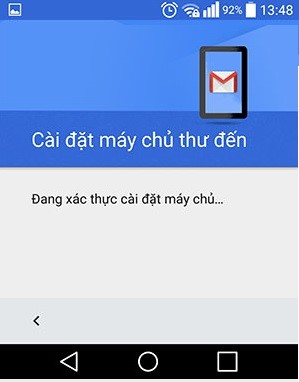
Bước 9: Yêu cầu quản lý bảo mật từ xa của Office365. Chọn OK để hoàn thành quá trình thiết lập tài khoản.
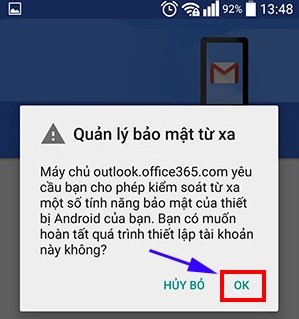
Bước 10: Tùy chọn tài khoản -> để mặc định (các mục đồng bộ)-> chọn Tiếp theo
|
Android
|
Iphone
|
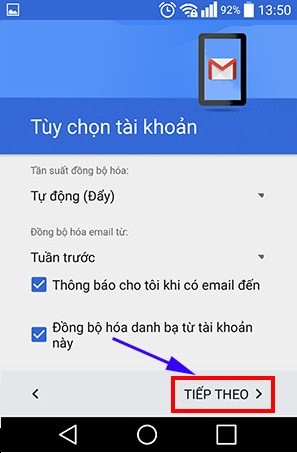 |
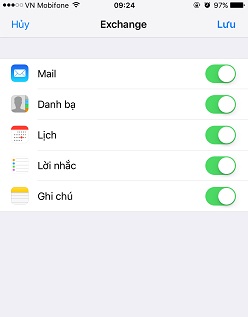 |
Bước 11: “Kích hoạt trình quản trị thiết bị” -> chọn Kích hoạt
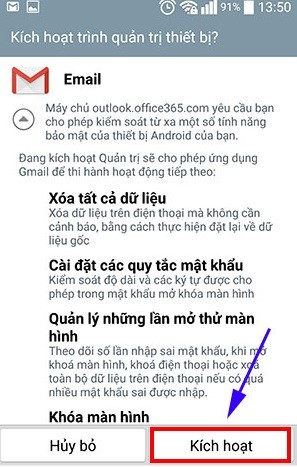
Bước 12: Hoàn tất việc thiết lập tài khoản Exchange trên thiết bị, chọn Tiếp theo.
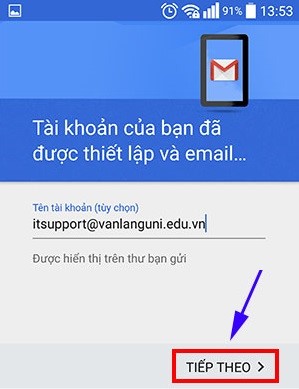
Bước 13: Tại màn hình Tài khoản & đồng bộ hóa ->chọn vào ô “Tự động đồng bộ hóa” để cho phép tự động đồng bộ dữ liệu từ website và điện thoại (smartphone)
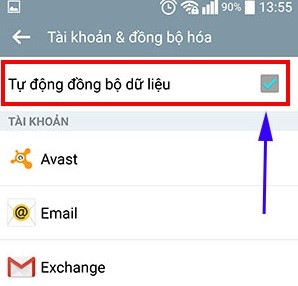
Hoàn tất việc cài đặt tài khoản Exchange và đồng bộ hóa vào thiết bị di động (smartphone)
Phần 2: Đưa ứng dụng lịch từ Widgets ra màn hình điện thoại Android.
- Cách 1: Phím “Tất cả ứng dụng” -> chọn Widgets
- Cách 2: “Ấn và giữ ngón tay vào màn hình chính điện thoại - ở những vị trí không có biểu tượng” -> chọn Widgets
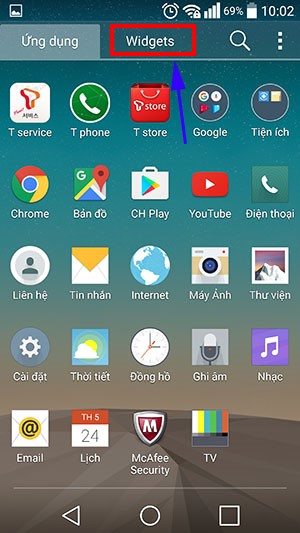
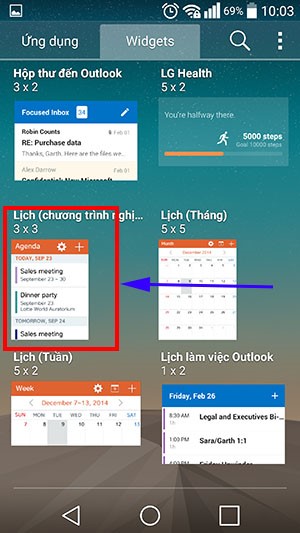
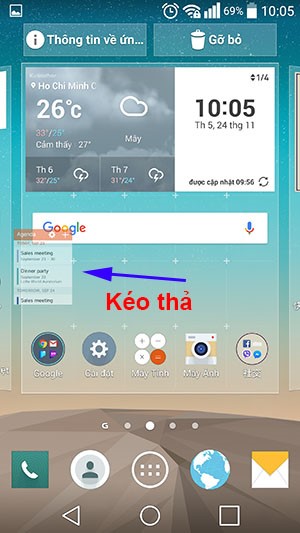
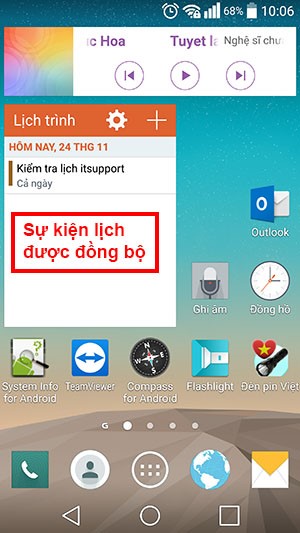
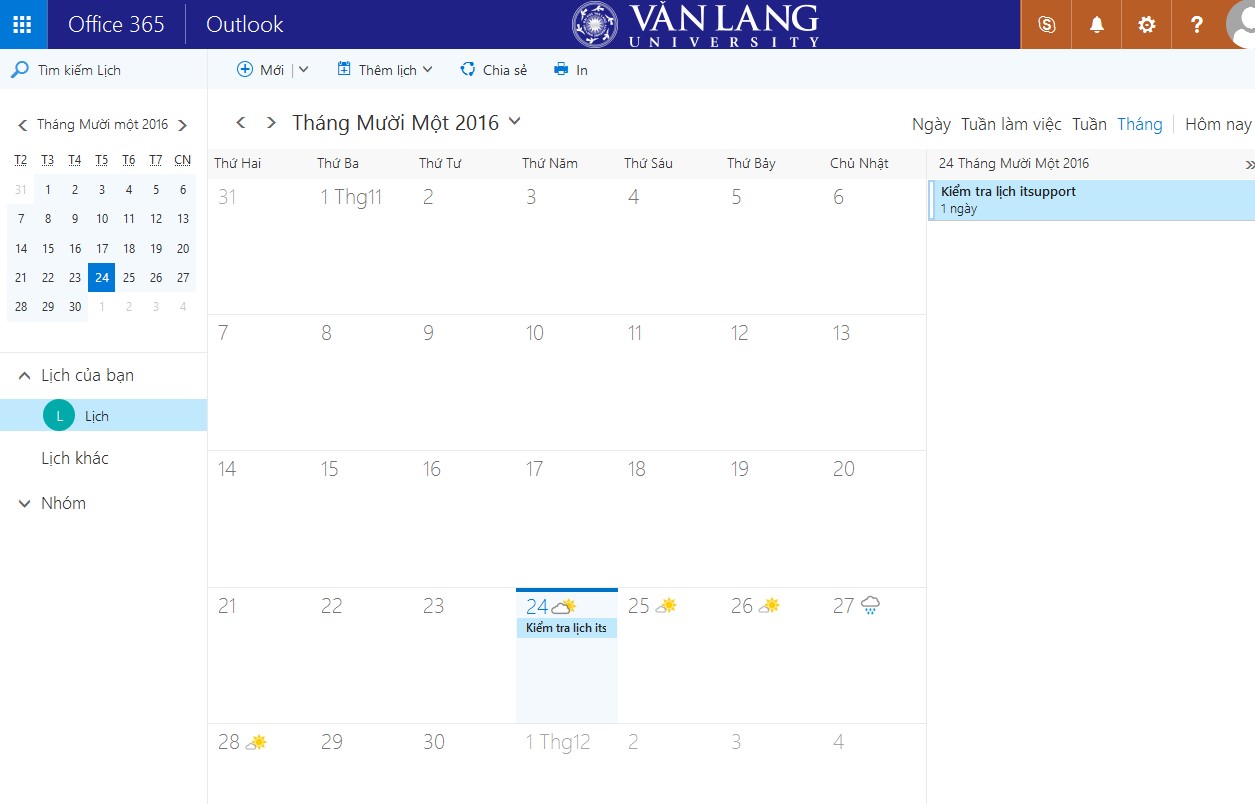
Quay lại
CÂU HỎI THƯỜNG GẶP
-
Lorem ipsum dolor sit amet, consectetur adipiscing elit ?
Lorem ipsum dolor sit amet, consectetur adipiscing elit. Maecenas dapibus fringilla semper. Fusce condimentum est ut blandit volutpat. Etiam non lacus in augue commodo pharetra. Maecenas at vehicula turpis. Maecenas eu erat magna. Mauris ut lobortis enim. Sed eleifend lacinia dolor, non volutpat augue dignissim id. Cras aliquam, sem fermentum porta scelerisque, sapien ligula convallis enim, vel lacinia felis nisl et diam. Mauris sollicitudin elementum neque, nec convallis erat sagittis nec. Pellentesque faucibus laoreet tortor, in interdum ex commodo eu. Donec porta mauris nec quam sollicitudin, vel aliquet arcu ornare. Cras pulvinar rutrum justo. Nullam non accumsan ante. Donec accumsan rhoncus tincidunt.
-
Maecenas dapibus fringilla semper ?
Praesent quis enim et erat faucibus tempor quis eu elit. Sed pulvinar imperdiet nulla nec molestie. Etiam facilisis volutpat auctor. Mauris nec lobortis nunc, id dignissim magna. Donec vitae ligula dictum lorem laoreet dictum. Sed sed laoreet turpis. Phasellus fermentum finibus viverra. Quisque non massa mauris. Morbi ex purus, auctor sed dignissim vel, hendrerit et justo. Donec pellentesque nibh eget efficitur semper.
-
Fusce condimentum est ut blandit volutpat ?
Vivamus sed nulla ullamcorper, iaculis velit sed, suscipit lacus. Curabitur vitae ante nec dui sagittis suscipit non ut arcu. Donec pretium mi id nisi tincidunt tempus non ac purus. Maecenas aliquet mattis pharetra. Quisque metus justo, scelerisque at vestibulum id, laoreet a dolor. Vivamus ultrices convallis ligula. Nam ut ultrices nibh. Orci varius natoque penatibus et magnis dis parturient montes, nascetur ridiculus mus. Ut dignissim sed mi a mollis. Nulla facilisi. Vestibulum tempor magna sed elit tincidunt vulputate. Mauris scelerisque felis sit amet neque eleifend lobortis. Nulla odio eros, egestas eu velit et, iaculis rhoncus ligula.
- Etiam non lacus in augue commodo pharetra ?
- Maecenas at vehicula turpis ?
- Maecenas eu erat magna ?
- Sed eleifend lacinia dolor, non volutpat augue dignissim id ?
- Cras aliquam, sem fermentum porta scelerisque ?
- Mauris sollicitudin elementum neque, nec convallis erat ?